Leder du efter en tastaturgenvej til at ændre lydstyrken på din bærbare computer, stationære computer eller tablet? Vil du vide alt om, hvordan du kan ændre lydstyrken, herunder ved hjælp af Lydstyrkeblander og andre funktioner, der er indbygget i vinduer? Her er alle de metoder til justering af lydstyrken på vinduer computere og enheder:
BEMÆRK: Denne vejledning dækker vinduer 10, Vinduer 7, og vinduer 8.1. For hver metode nævner vi den version af vinduer, hvor den fungerer. Hvis du ikke ved, hvilken version af vinduer du bruger, skal du læse: hvilken version af vinduer har jeg installeret? (5 metoder)
- Styr lydstyrken ved hjælp af tastaturet på din PC eller bærbare computer (alle versioner)
- drej lydstyrken op eller ned med ikonet højttalere fra meddelelsesområdet (alle versioner af vinduer)
- brug lydstyrkeknappen på dine højttalere
- Styr lydstyrken i vinduer ved hjælp af Lydstyrkeblanderen (alle vinduer versioner)
- Opret eller hent en lydstyrkegenvej (alle versioner)
- Juster lydstyrken fra appen Indstillinger (kun vinduer 10)
- Brug lydstyrkeknapperne på din tablet (kun vinduer 10)
- brug lydstyrkeskyderen i indstillingerne charme (kun vinduer 8.1)
- hvilken metode foretrækker du?
Styr lydstyrken ved hjælp af tastaturet på din PC eller bærbare computer (alle versioner)
bærbare computere har tendens til at have multimedietaster, der kan bruges til at kontrollere lydstyrken. For at bruge dem skal du dog trykke og holde Fn-tasten nede på tastaturet og derefter tasten for den handling, du vil udføre. På det bærbare tastatur nedenfor skal du trykke på Fn + F8-tasterne samtidigt for at skrue op for lydstyrken. For at sænke lydstyrken skal du trykke på Fn + F7-tasterne samtidigt.
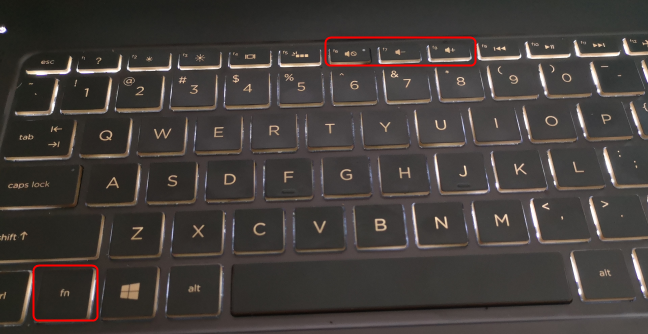
Bemærk: kombinationen af taster, som du skal trykke på for at kontrollere lydstyrken, adskiller sig fra bærbar computer til bærbar computer, så kig nøje på dit tastatur og Læs brugervejledningen til din bærbare computer.
Desktop-tastaturer bruger muligvis en lignende kombination af taster, eller de kan have dedikerede multimedietaster, som f.eks. Dette tastatur og andre som det har et lydstyrkehjul. Drej det op eller ned, afhængigt af hvordan du vil justere lydstyrken.

andre skrivebordstastaturer kan have separat multimedie-tastatur taster til at øge eller sænke lydstyrken, som den nedenfor.

tastaturgenveje til at vende tilbage til dit tastatur lydstyrken op eller ned varierer fra tastatur til tastatur. Bliv fortrolig med din, og se hvilke taster du kan trykke på for at kontrollere lydstyrken.
drej lydstyrken op eller ned med ikonet højttalere fra meddelelsesområdet (alle versioner af vinduer)
Hvis du bruger vinduer 10, skal du klikke eller trykke på ikonet højttalere i meddelelsesområdet, og der vises en lydstyrkeskyder. Flyt skyderen til venstre for at sænke lydstyrken, og flyt den til højre for at øge lydstyrken.
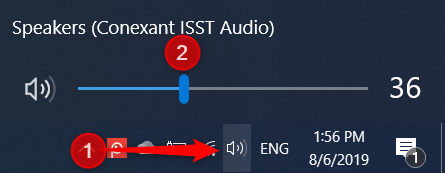
Hvis du bruger vinduer 7 eller vinduer 8.1, klik på højttalerikonet i nederste højre hjørne af skrivebordet, og der vises en lydstyrkeskyder. For at skrue op for lydstyrken skal du flytte skyderen op. For at sænke lydstyrken skal du flytte skyderen nedad.

Ved hjælp af denne metode justerer du lyden i vinduer volumen i to klik.
brug lydstyrkeknappen på dine højttalere
Hvis du har en stationær computer med et par stereohøjttalere tilsluttet, skal du bruge lydstyrkeknappen på dine højttalere til at justere lydstyrken.

Hvis du har en bærbar computer eller tablet, som du har tilsluttet en Bluetooth-højttaler som Sony SRS-11, Brug lydstyrketasterne på den til at kontrollere lydstyrken.

denne metode er en af de hurtigste til at ændre lydstyrken.
Styr lydstyrken i vinduer ved hjælp af Lydstyrkeblanderen (alle vinduer versioner)
Lydstyrkeblanderen i vinduer giver brugerne mulighed for kun at ændre lydstyrken for hele systemet eller individuelle apps. For at få adgang til det skal du åbne kontrolpanelet og gå til udstyr og lyd. I lydafsnittet skal du klikke eller trykke på linket, der siger “Juster systemvolumen.”
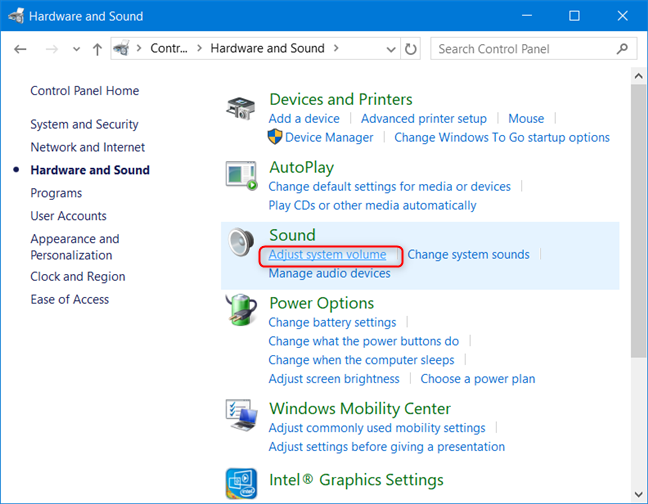
i Lydstyrkeblandervinduet skal du indstille ønskede lydniveau for højttalerne, systemlyde, eller for vinduer apps, som du har åben.

Luk Volumenblanderen og kontrolpanelet, når du er færdig.
Opret eller hent en lydstyrkegenvej (alle versioner)
Du kan oprette en Lydstyrkegenvej på dit skrivebord og bruge den til at ændre lydstyrken, når som helst du ønsker det. Du kan også oprette en genvej til Lydstyrkeblanderen.

For flere detaljer om oprettelse af sådanne genveje eller hentning af dem, som vi har oprettet for dig, læs: har du brug for en lydstyrkegenvej i vinduer? Vi har to genveje til dig!
Juster lydstyrken fra appen Indstillinger (kun vinduer 10)
Hvis du bruger vinduer 10, skal du åbne appen Indstillinger og gå til nem adgang.

i kolonnen til venstre skal du gå til lyd og derefter til højre se det afsnit, der siger: “gør din enhed lettere at høre.”Der skal du flytte skyderen” Skift enhedsvolumen ” til venstre eller højre, afhængigt af om du vil have lydstyrken ned eller op.

Når du er færdig, skal du lukke enheden indstillinger app, og lydstyrken er indstillet til det ønskede niveau.
Brug lydstyrkeknapperne på din tablet (kun vinduer 10)
Hvis du har en tablet med vinduer 10, som Surface Pro, finder du fysiske knapper til ændring af lydstyrken på en af siderne af enheden. Brug de tilgængelige knapper til at ændre lydstyrken til det ønskede niveau.

brug lydstyrkeskyderen i indstillingerne charme (kun vinduer 8.1)
denne metode er kun til vinduer 8 og vinduer 8.1. Åbn charms (vinduer + C), og klik eller tryk på Indstillinger. I bunden af Indstillinger charme, du ser flere ikoner, herunder højttalerne. Klik eller tryk på den.

Højttalerskyderen vises. Brug den til at indstille systemets lydstyrke ved at flytte den opad eller nedad.

denne skyder ændrer lydstyrken for vinduet i Vinduer 8
styresystem og alle kørende apps.